Activer le Marquage QoS et la Priorité pour une Stratégie
En plus de marquer le trafic quittant l'interface d'un Firebox, vous pouvez également marquer le trafic pour une stratégie. L'action de marquage que vous sélectionnez est appliquée à tout le trafic qui utilise la stratégie. Plusieurs stratégies utilisant les mêmes actions de marquage ne s'affectent pas entre elles. Vous pouvez également spécifier des paramètres de marquage QoS uniques pour les interfaces de Firebox. Pour utiliser le marquage QoS ou les paramètres de priorité pour une stratégie, vous devez remplacer tout paramètre de marquage QoS pour chaque interface.
- Sélectionnez Pare-feu > Stratégies de Pare-feu ou Pare-feu > Stratégies Mobile VPN IPSec.
La page Stratégies s'affiche. - Dans la colonne Nom de Stratégie, cliquez sur le nom de la stratégie à modifier.
La page Modifier de la stratégie apparaît, avec l'onglet Paramètres sélectionné. - Sélectionnez l'onglet Avancé.
- Pour activer les autres options QoS et de priorité, sélectionnez la case Remplacer les paramètres par interface.
- Configurez les paramètres conformément aux indications des sections suivantes. Les paramètres disponibles dépendent du type de stratégie.
- Cliquez sur Enregistrer.
Pour activer le marquage QoS et les options de priorité depuis Policy Manager :
- Double-cliquez sur l'icône de la stratégie qui gère le trafic à marquer.
La boîte de dialogue Modifier les propriétés de la stratégie s'affiche. - Sélectionnez l'onglet Avancé.
- Sélectionnez l'onglet QoS.
- Pour activer les autres options QoS et de priorité, sélectionnez la case Remplacer les paramètres par interface.
- Configurez les paramètres conformément aux indications des sections suivantes. Les paramètres disponibles dépendent du type de stratégie.
- Cliquez sur OK.
- Enregistrez le Fichier de Configuration..
Paramètres de marquage QoS
Les paramètres de marquage QoS disponibles dépendent du type de stratégie. Les ALG H.323 et SIP bénéficient de paramètres de marquage QoS différents des autres stratégies. Toutes les stratégies prennent en charge les types de marquage DSCP et Priorité IP et ces méthodes de marquage.
- Conserver — Ne modifie pas la valeur actuelle du bit. Le périphérique priorisera le trafic en se basant sur cette valeur.
- Assigner — Assigne une nouvelle valeur au bit.
- Effacer — Efface la valeur du bit (en la fixant à 0).
Configurer le Marquage QoS pour un Filtre de paquets ou une Stratégie de proxy
Pour configurer le marquage QoS depuis Fireware Web UI ou Policy Manager :
- Dans la liste déroulante Type de Marquage, sélectionnez DSCP ou Priorité IP.
- Dans la liste déroulante Méthode de marquage, sélectionnez la méthode de marquage
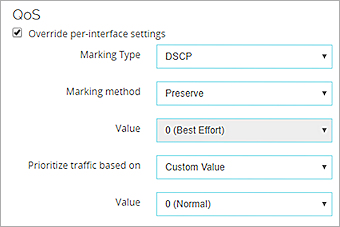
Configuration QoS dans Fireware Web UI
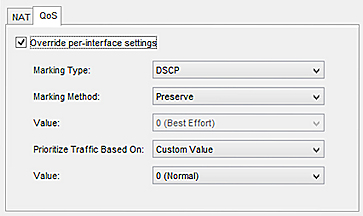
Configuration QoS dans Policy Manager
- Si vous avez sélectionné Attribuer dans la liste déroulante Valeur, choisissez une valeur de marquage.
Si vous avez sélectionné le type de marquage Priorité IP, sélectionnez une valeur comprise entre 0 (priorité normale) et 7 (priorité maximale).
Si vous avez sélectionné le type de marquage DSCP, les valeurs doivent être comprises entre 0 et 56. - Dans la liste déroulante Prioriser le trafic en fonction de, sélectionnez Marquage QoS.
Configurer le Marquage QoS pour un ALG H.323 ou SIP
Pour un ALG, vous pouvez attribuer différentes valeurs de marquage au trafic audio, vidéo et de données.
Pour attribuer des valeurs de marquage depuis Fireware Web UI ou Policy Manager :
- Dans la liste déroulante Type de Marquage, sélectionnez DSCP ou Priorité IP.
- Dans la liste déroulante Méthode de marquage, sélectionnez la méthode de marquage.
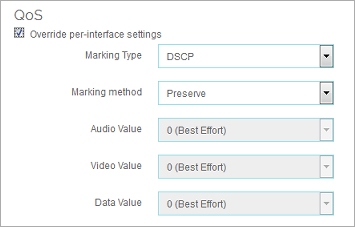
Configuration QoS dans Fireware Web UI
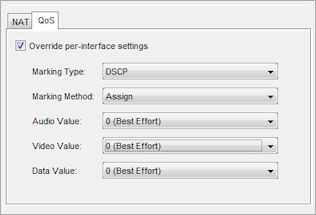
Configuration QoS dans Policy Manager
- Si vous avez sélectionné Attribuer dans les listes déroulantes Valeur Audio, Valeur Vidéo et Valeur des Données, choisissez des valeurs de marquage à attribuer au trafic audio, vidéo et de données.
Si vous avez sélectionné le type de marquage Priorité IP, vous pouvez ensuite sélectionner une valeur comprise entre 0 (priorité normale) et 7 (priorité maximale).
Si vous avez sélectionné le type de marquage DSCP, les valeurs doivent être comprises entre 0 et 56.
Définir une Valeur de Priorité Personnalisée
Plusieurs algorithmes peuvent être utilisés pour paramétrer la priorité du trafic réseau. le système d'exploitation Fireware OS utilise la méthode d'attente prioritaire stricte pour prioriser le trafic passant par votre Firebox. La priorité est appliquée par stratégie et correspond aux niveaux 0 à 7 des classes de service (CoS), où 0 est la priorité normale (par défaut) et 7 est la priorité la plus haute. Le niveau 5 est généralement utilisé pour la transmission de données comme VoIP ou la vidéoconférence. Les niveaux de réserve 6 et 7 sont réservés aux stratégies autorisant des connexions au système administrateur afin d'assurer qu'elles sont toujours disponibles et afin d'éviter toute interférence avec le reste du trafic réseau prioritaire.
Vous ne pouvez pas configurer de priorité pour les stratégies ALG H.323 et SIP.
À titre de référence en termes de configuration des paramètres de priorité, le tableau de la section Niveaux de priorité indique les niveaux de priorité disponibles ainsi que la description de chaque niveau.
- Dans la liste déroulante Donner une priorité au trafic en fonction de, sélectionnez Valeur personnalisée.
- Dans la liste déroulante Valeur, sélectionnez un niveau de priorité.
Niveaux de priorité
Nous vous conseillons d'attribuer une priorité supérieure à 5 uniquement pour les stratégies administratives du réseau, comme la stratégie WatchGuard ou la stratégie WG-Mgmt-Server. Attribuez au trafic d'affaires hautement prioritaire une priorité de 5 ou inférieure.
| Priorité | Description |
|---|---|
| 0 | Routine (HTTP, FTP) |
| 1 | Priorité |
| 2 | Immédiate (DNS) |
| 3 | Urgence (Telnet, SSH, RDP) |
| 4 | Urgence absolue |
| 5 | De première nécessité (VoIP) |
| 6 | Contrôle de l'interconnectivité Internet (configuration du routeur à distance) |
| 7 | Contrôle du réseau (Pare-feu, routeur, gestion du commutateur) |
Exemples
Pour consulter des exemples quant à la manière dont vous pouvez appliquer la QoS aux stratégies, consultez la section Exemples de Gestion du Trafic et de QoS.